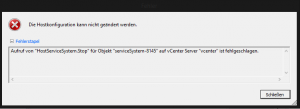Problem
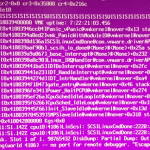 Ein HP ProLiant DL380G7 zeigt nach einem Update/Reboot unter vSphere 5.5 nur noch einen „PinkScreen of Death“. Ein normaler Betrieb ist nicht mehr möglich. Ein Defekt ist aber unwarscheinlich, da die Maschine schon länger im Einsatz ist. Auch eine Neuinstallation bringt keine besserung – vmware vSphere startet und stürzt sofort ab.
Ein HP ProLiant DL380G7 zeigt nach einem Update/Reboot unter vSphere 5.5 nur noch einen „PinkScreen of Death“. Ein normaler Betrieb ist nicht mehr möglich. Ein Defekt ist aber unwarscheinlich, da die Maschine schon länger im Einsatz ist. Auch eine Neuinstallation bringt keine besserung – vmware vSphere startet und stürzt sofort ab.
Lösung
Der vormals aktuelle SmartArray-Treiber unter vSphere 5.1 und 5.5 hat einen Bug, der im Zusammenhang mit lokalen Datastores den PSOD verursacht. Abhilft hafft die neue Version des Treibers 5.5.0.60-1 (oder höher) von HP. HP ProLiant Smart Array Controller Driver for VMware vSphere 5.5 (VIB file)